Как открыть файл CUE?
Открываем формат CUE

Формат CUE представляет собой текстовый файл, который используется для создания образа диска. Различается два вида применения формата, в зависимости от данных на диске. В первом, когда это аудио CD, файл содержит информацию о таких параметрах треков как длительность и последовательность. Во втором — образ указанного формата создается при снятии копии с диска со смешанными данными. Здесь он идет совместно с форматом BIN.
Чем открыть CUE
Необходимость открытия искомого формата возникает, когда нужно записать образ на диск или просмотреть его содержимое. Для этого используются специальные приложения.
Способ 1: UltraISO
UltraISO используется для работы с образами дисков.
-
Искомый файл открываем через меню «Файл», щелкнув на «Открыть».
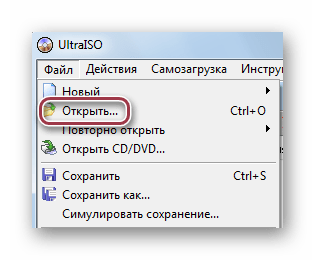
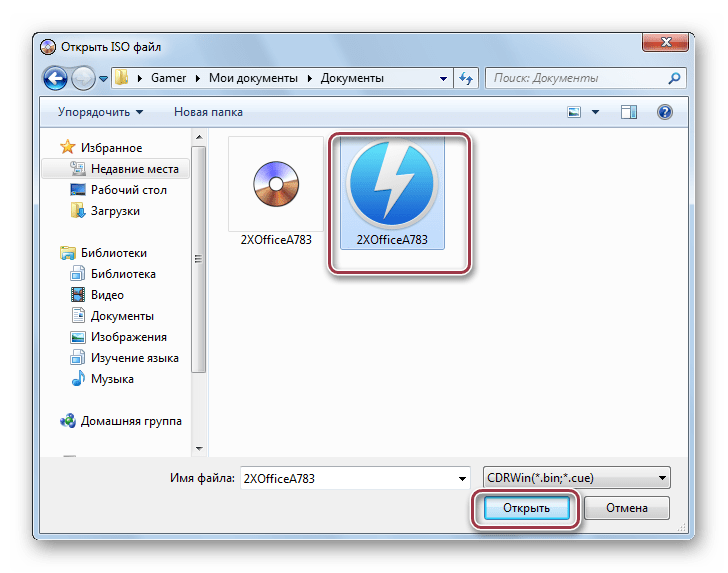
А можно прямиком перетащить в соответствующее поле.
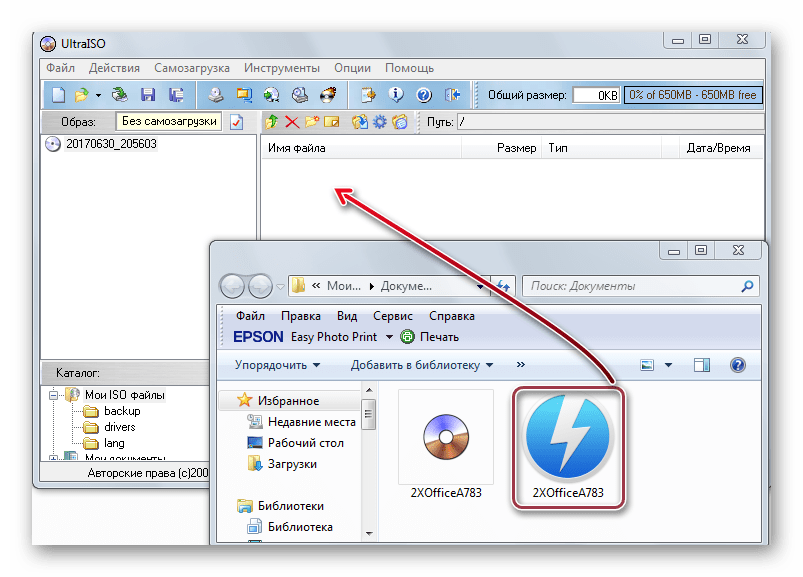
Окно приложения с загруженным объектом. В правой вкладке отображается содержимое образа.
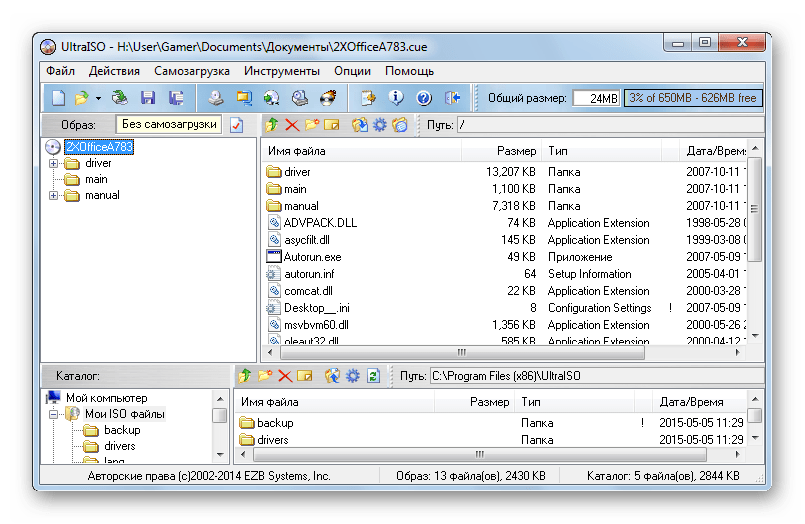
UltraISO может свободно работать с образом диска, на котором находятся любые данные.
Способ 2: DAEMON Tools Lite
DAEMON Tools Lite предназначен для работы с образами дисков и виртуальными дисководами.
-
Процесс открытия начинается с нажатия на «Добавить образы».
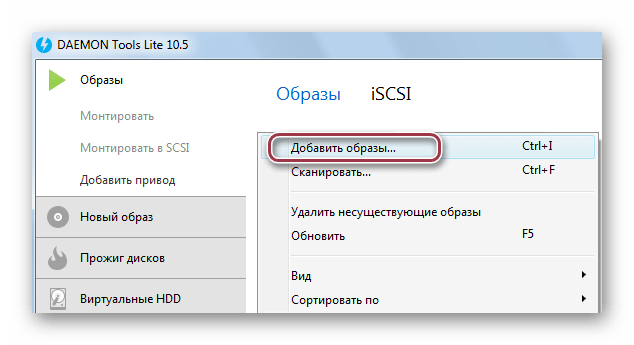
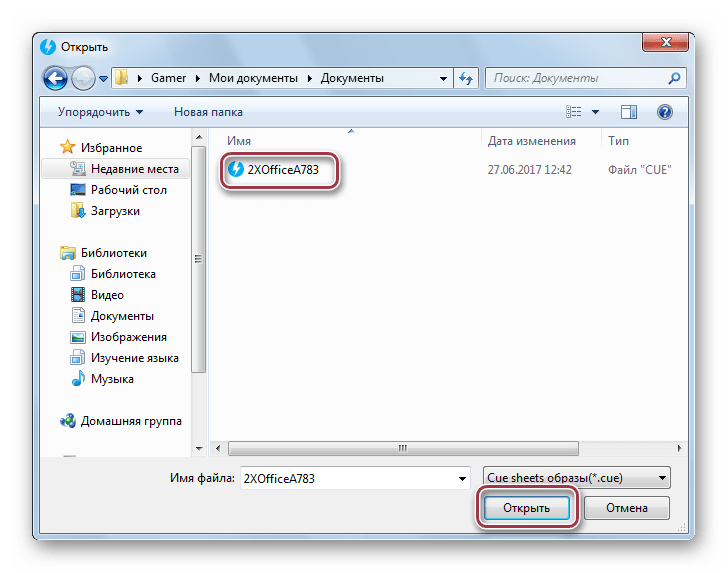
Имеется возможность напрямую перенести в окно приложения.
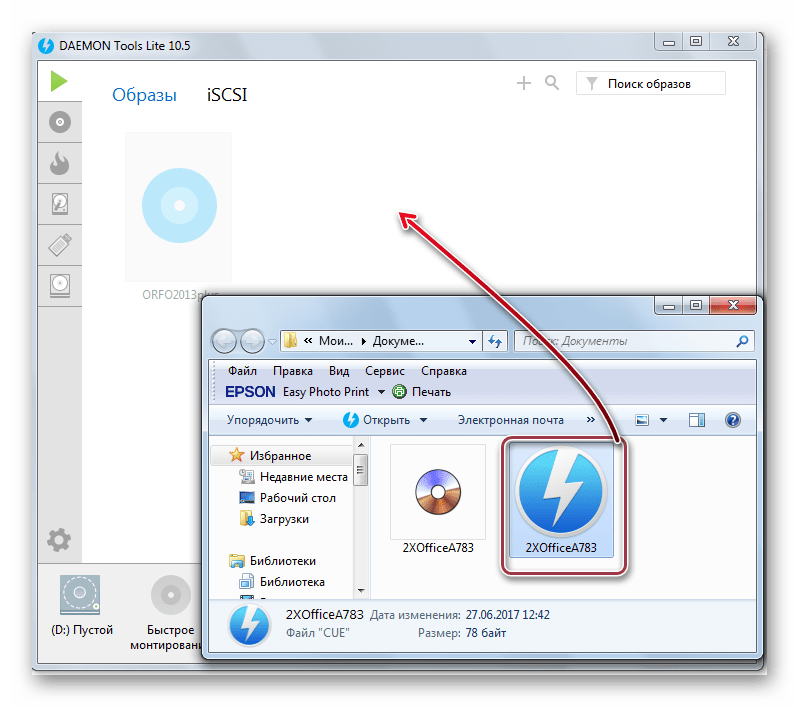
После чего выбранный образ появляется в каталоге.
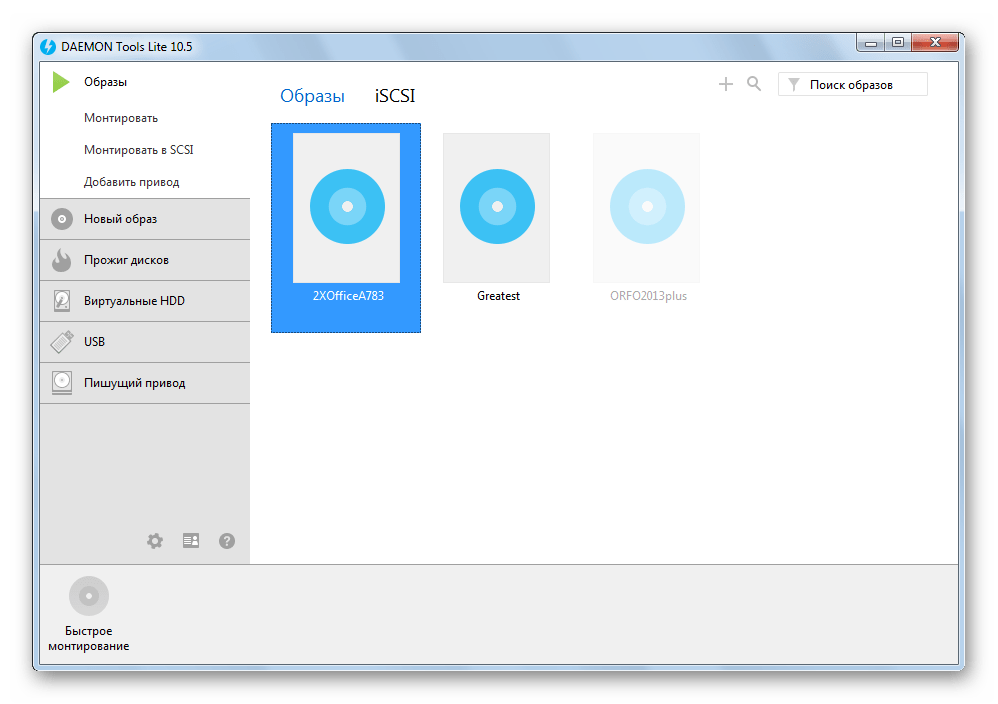
Способ 3: Alcohol 120%
Alcohol 120% — очередная программа для работы с оптическими и виртуальными дисками.
-
Нажимаем на строку «Открыть» в меню «Файл».
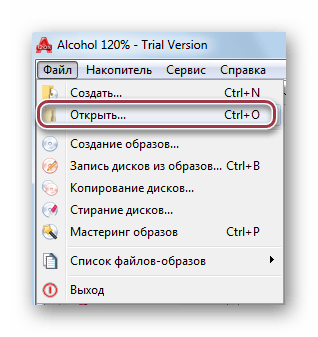
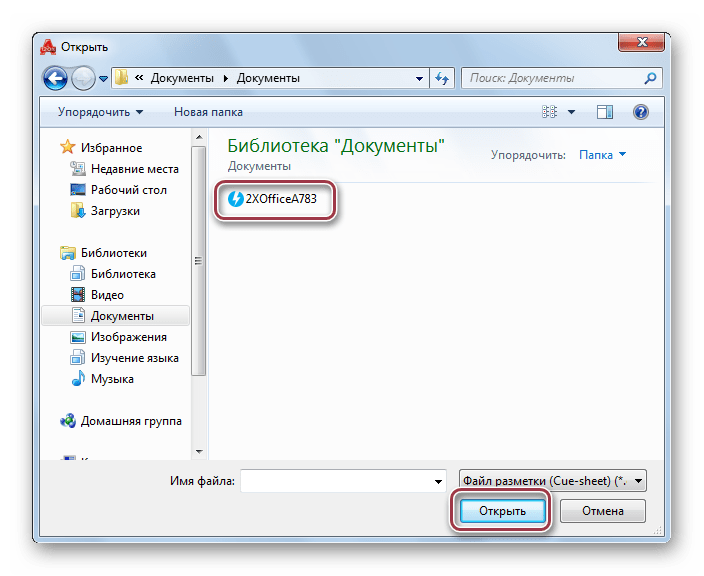
Как вариант, можно осуществить перетаскивание из папки Проводника в приложение.
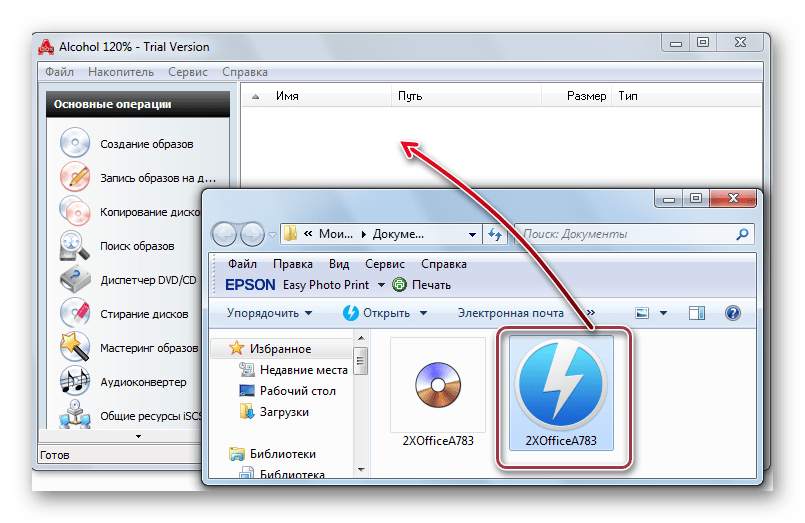
Исходный CUE отображается в каталоге.
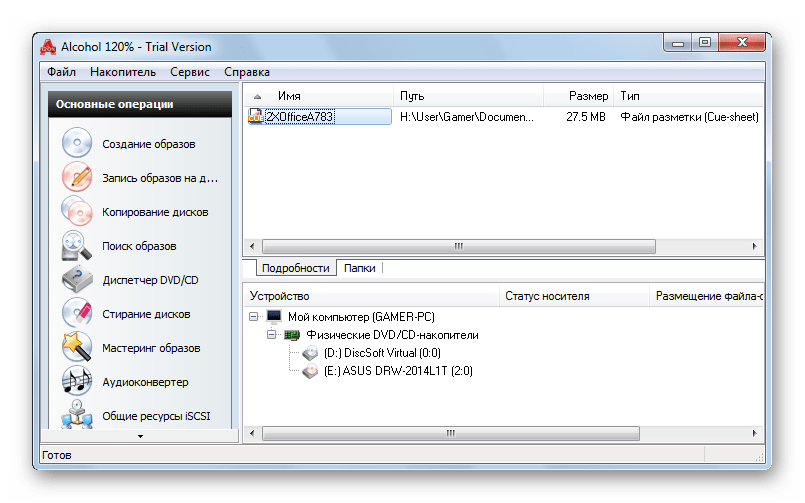
Способ 4: EZ CD Audio Converter
EZ CD Audio Converter является функциональной программой для работы с музыкальными файлами и аудиодисками. Его целесообразно использовать в случае, когда необходимо открыть копию аудио CD для последующей записи на диск.
-
Нажимаем на «Disc Burner» в панели программы.

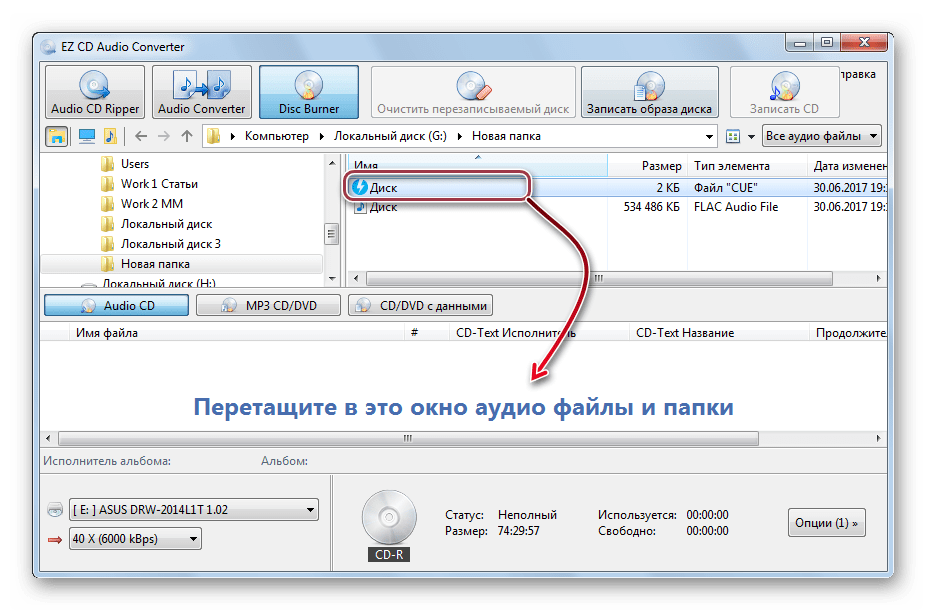
Объект можно просто перетащить из папки Windows.
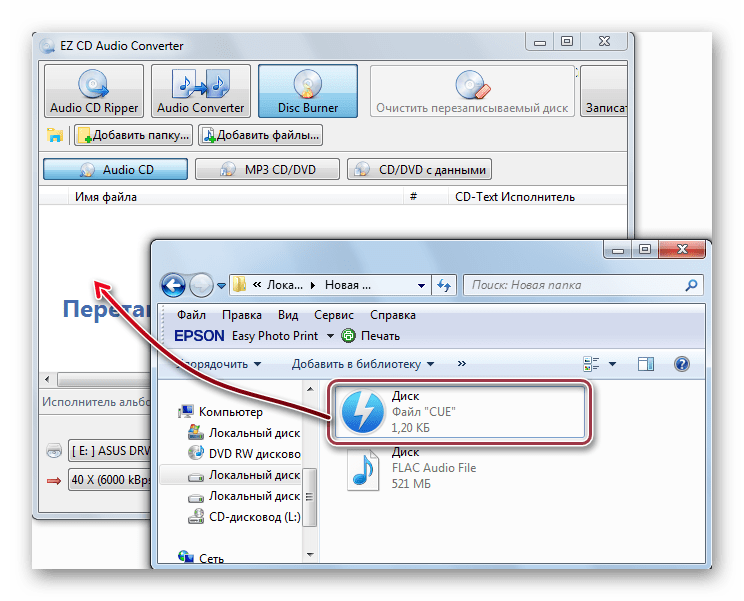
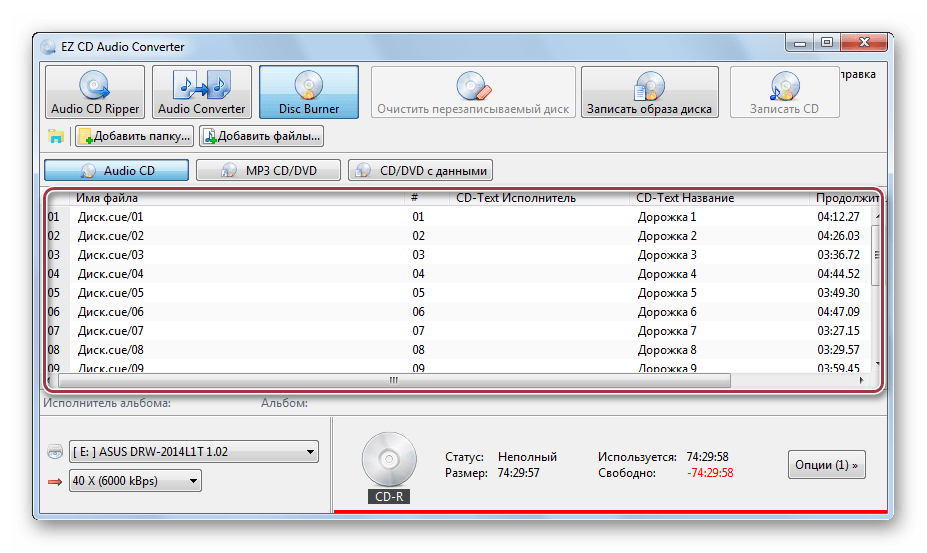
Способ 5: AIMP
AIMP представляет собой мультимедиа приложение с широкими возможностями по прослушиванию и конвертированию музыки.
-
Нажимаем на «Открыть» в меню «Файл» программы.
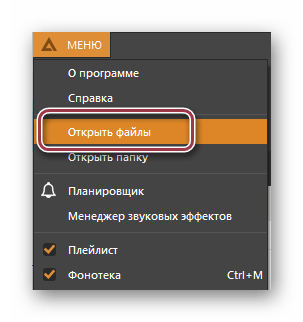
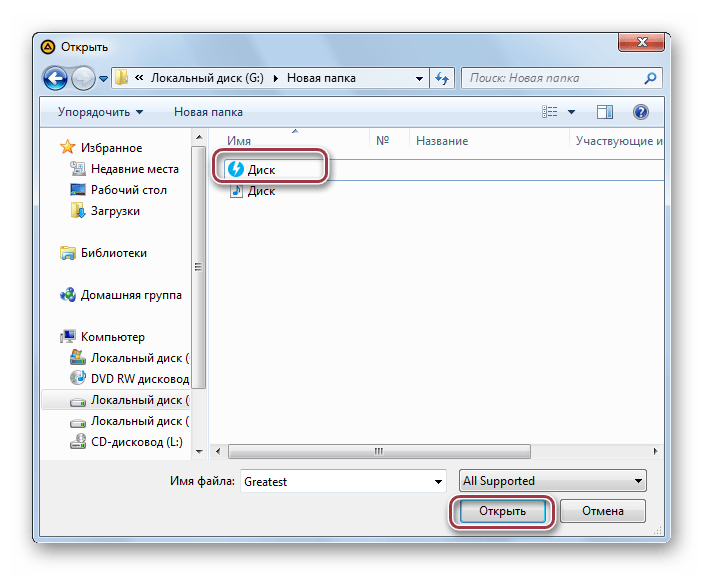
Как альтернатива, можно просто перетащить на вкладку плейлиста.
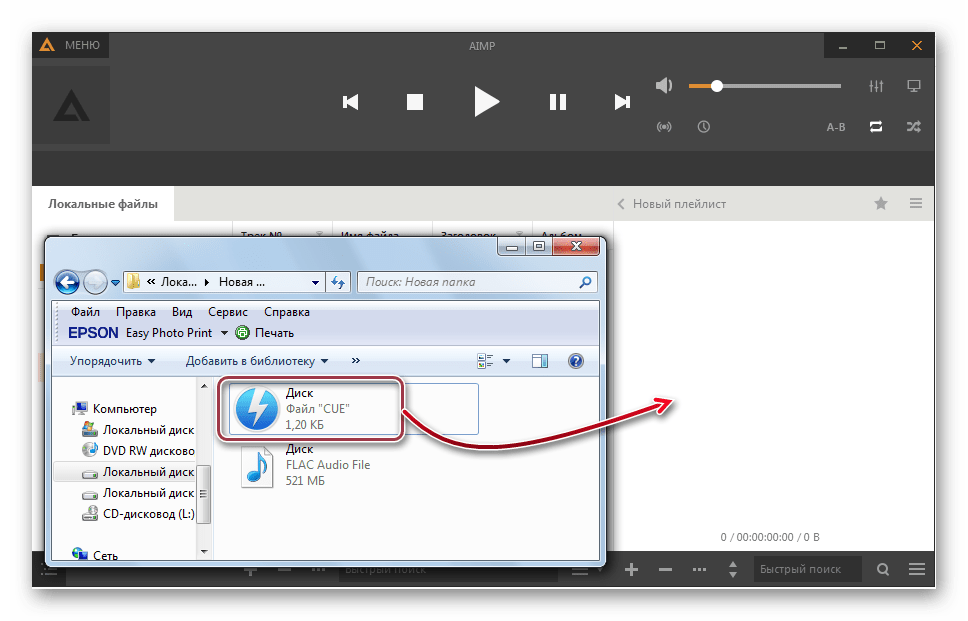
Интерфейс программы с открытым файлом.
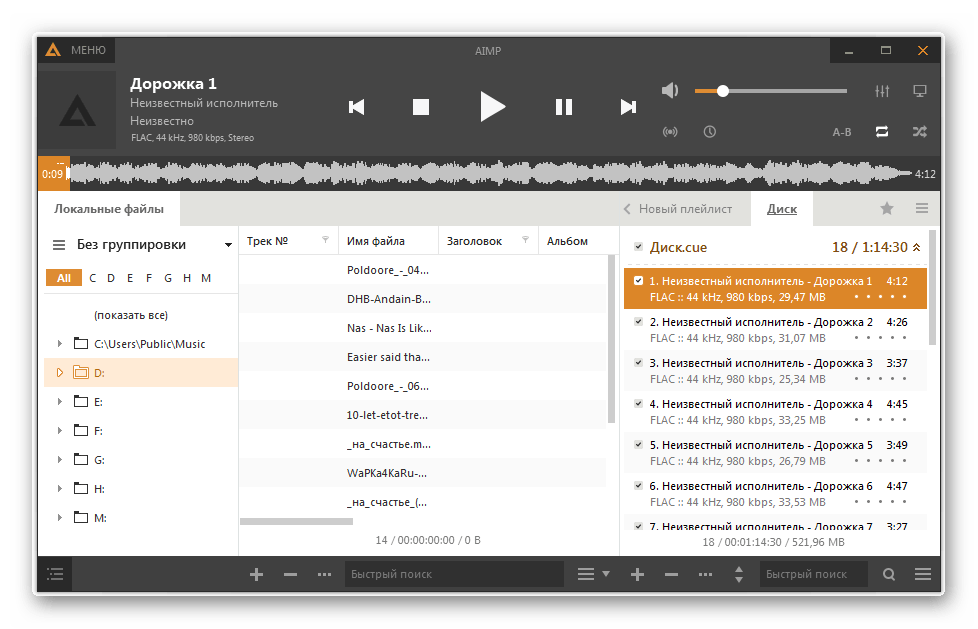
Вышеупомянутые программы полностью справляются с задачей открытия готового файла с расширением CUE. При этом UltraISO, DAEMON Tools Lite и Alcohol 120% поддерживают создание виртуальных дисководов, в которые можно монтировать образ диска указанного формата.
Помимо этой статьи, на сайте еще 12304 инструкций.
Добавьте сайт Lumpics.ru в закладки (CTRL+D) и мы точно еще пригодимся вам.
Отблагодарите автора, поделитесь статьей в социальных сетях.
Как открыть файл CUE?
Файл меток — это формат образа диска, в котором вся информация и содержимое компакт-диска или DVD-диска хранятся в виде образа файла. Это файл метаданных, который описывает, как организованы дорожки на CD или DVD. Поскольку в большинстве современных ноутбуков нет приводов CD и DVD, образы дисков стали очень полезными. Если на вашем компьютере нет дисковода, вам не нужно отказываться от выполнения определенных функций или прослушивания старых аудио компакт-дисков.
Просто создайте ISO-файлы или другие типы образов дисков, и «монтирование» позволит вам получить доступ к виртуальным дискам так же, как к физическим дискам, вставленным в ваш компьютер. Эти дисковые файлы содержат полное представление диска. Но как вы открываете эти файлы? Прежде чем мы перейдем к этому, давайте сначала коснемся наиболее распространенных форматов файлов для образов дисков.
- Читайте также: Топ 5 бесплатных программ для прожига Windows 10
Общие форматы файлов для образов дисков
- ISO — термин ISO является аббревиатурой от «образа файловой системы ISO-9660» и в настоящее время является наиболее распространенным форматом файла образа диска. Это хорошо для файлов данных и видео контента. Тем не менее, это не лучший вариант для аудио компакт-дисков.
- «BIN» и «CUE» — это образы дисков, разбитые на разные файлы. Форматы были разработаны для решения проблемы архивации аудио компакт-дисков с ISO. BIN — это двоичный файл, который содержит фактические данные, записанные на диски, в то время как cue — это файл метаданных, который описывает, как настраиваются треки CD.
- IMG-файл. IMG-файл является бинарной копией исходного оптического диска или жесткого диска. Это относится к двоичным файлам, которые содержат необработанную информацию. Эти файлы хранят всю информацию о дорожке, а также информацию об исправлении ошибок и контрольные заголовки.
- MDS — MDS обычно используется для хранения защищенных от копирования DVD-дисков. BIN / CUE и ISO не имеют функции для хранения защищенной от копирования информации в файле изображения.
Читайте также: Как создать файл ISO из любой сборки Windows 10
Современные версии Windows, то есть Windows 10, Windows 8.1 и Windows 8, имеют встроенную возможность монтировать файлы образов ISO и .IMG без необходимости использования стороннего программного обеспечения. Однако в Windows нет встроенной поддержки других форматов файлов, таких как BIN / CUE, MDS, CCD и других. Для открытия файлов BIN / CUE вам понадобятся сторонние приложения, такие как PowerISO (бесплатная или платная версия).
- Скачать бесплатную версию PowerISO
Как открыть файлы BIN / CUE с PowerISO
Шаг 1. Загрузите и установите приложение PowerISO. После установки нажмите, чтобы запустить приложение.

Шаг 2: Нажмите кнопку «Файл» на панели инструментов и выберите «Открыть». Выберите файл BIN или CUE, который вы хотите открыть. Программа автоматически выведет список файлов CUE для вас.


Шаг 3: Нажмите открыть. PowerISO автоматически выведет список всех файлов в них.

Шаг 4: Чтобы извлечь файл BIN, найдите и нажмите кнопку «Извлечь» на панели инструментов. Это откроет диалоговое окно извлечения.

Шаг 5: Выберите каталог назначения для извлечения.

Шаг 6: Выберите «Все файлы», если вы хотите извлечь их все, и нажмите «ОК», чтобы начать процесс извлечения.
Как смонтировать файл образа ISO в Windows 10
Если образ диска в формате ISO, вам не нужно устанавливать стороннее приложение. Просто следуйте инструкциям ниже, чтобы установить его.
Шаг 1: Дважды щелкните файл ISO, чтобы смонтировать его. Убедитесь, что файл ISO не связан ни с одной программой в вашей системе.

Примечание: если файл ISO связан с какой-либо программой в вашей системе, монтирование не будет работать.
Шаг 2: Щелкните правой кнопкой мыши файл ISO и выберите опцию «монтировать». После того, как вы смонтировали файл диска, он будет отображаться как новый диск в разделе «этот компьютер».

Шаг 3: Чтобы размонтировать файл с диска, щелкните правой кнопкой мыши диск и выберите «Извлечь».

Если вы используете Windows 7, Vista или любую другую более старую версию Windows, вам потребуется установить стороннее приложение для монтирования.
Была ли информация полезной? Не стесняйтесь комментировать и делиться.
Как открыть .cue файлы в Windows 10
Файл меток – это формат образа диска, в котором вся информация и содержимое компакт-диска или DVD-диска хранятся в виде образа файла. Это файл метаданных, который описывает, как организованы дорожки на CD или DVD. Поскольку в большинстве современных ноутбуков нет приводов CD и DVD, образы дисков стали очень полезными. Если на вашем компьютере нет дисковода, вам не нужно отказываться от выполнения определенных функций или прослушивания старых аудио компакт-дисков.
Просто создайте ISO-файлы или другие типы образов дисков, и «монтирование» позволит вам получить доступ к виртуальным дискам так же, как к физическим дискам, вставленным в ваш компьютер. Эти дисковые файлы содержат полное представление диска. Но как вы открываете эти файлы? Прежде чем мы перейдем к этому, давайте сначала коснемся наиболее распространенных форматов файлов для образов дисков.
- Читайте также: Топ-5 бесплатных программ для прожига Windows 10
- Общие форматы файлов для образов дисков
- Как открыть файлы BIN/CUE с PowerISO
- Как смонтировать файл образа ISO в Windows 10
Общие форматы файлов для образов дисков
- ISO – термин ISO является аббревиатурой от «образа файловой системы ISO-9660» и в настоящее время является наиболее распространенным форматом файла образа диска. Это хорошо для файлов данных и видео контента. Тем не менее, это не лучший вариант для аудио компакт-дисков.
- «BIN» и «CUE» – это образы дисков, разбитые на разные файлы. Форматы были разработаны для решения проблемы архивации аудио компакт-дисков с ISO. BIN – это двоичный файл, который содержит фактические данные, записанные на диски, в то время как cue – это файл метаданных, который описывает, как настраиваются треки CD.
- IMG-файл. IMG-файл является бинарной копией исходного оптического диска или жесткого диска. Это относится к двоичным файлам, которые содержат необработанную информацию. Эти файлы хранят всю информацию о дорожке, а также информацию об исправлении ошибок и контрольные заголовки.
- MDS – MDS обычно используется для хранения защищенных от копирования DVD-дисков. BIN/CUE и ISO не имеют функции для хранения защищенной от копирования информации в файле изображения.
Читайте также . Как создать файл ISO из любой сборки Windows 10
Современные версии Windows, т. Е. Windows 10, Windows 8.1 и Windows 8, имеют встроенную возможность монтировать файлы образов ISO и .IMG без необходимости использования стороннего программного обеспечения. Однако Windows не имеет встроенной поддержки других форматов файлов, таких как BIN/CUE, MDS, CCD и других. Для открытия файлов BIN/CUE вам понадобятся сторонние приложения, такие как PowerISO (бесплатная или платная версия).
- Загрузить бесплатную версию PowerISO
- Купить полную версию PowerISO
Как открыть файлы BIN/CUE с PowerISO
Шаг 1. Загрузите и установите приложение PowerISO. После установки нажмите, чтобы запустить приложение.

Шаг 2 . Нажмите кнопку «Файл» на панели инструментов и выберите «Открыть». Выберите файл BIN или CUE, который вы хотите открыть. Программа автоматически выведет список файлов CUE для вас.


Шаг 3 . Нажмите “Открыть”. PowerISO автоматически выведет список всех файлов в них.

Шаг 4. . Чтобы извлечь файл BIN, найдите и нажмите кнопку «Извлечь» на панели инструментов. Это откроет диалоговое окно извлечения.

Шаг 5. . Выберите целевой каталог для извлечения.

Шаг 6. выберите “Все файлы”, если вы хотите извлечь их все, и нажмите “ОК”, чтобы начать процесс извлечения.
Как смонтировать файл образа ISO в Windows 10
Если образ диска в формате ISO, вам не нужно устанавливать стороннее приложение. Просто следуйте инструкциям ниже, чтобы установить его.
Шаг 1 . Дважды щелкните файл ISO, чтобы смонтировать его. Убедитесь, что файл ISO не связан ни с одной программой в вашей системе.

Примечание: если файл ISO связан с какой-либо программой в вашей системе, монтирование не будет работать.
Шаг 2 . Щелкните правой кнопкой мыши файл ISO и выберите параметр «монтировать». После того, как вы смонтировали файл диска, он будет отображаться как новый диск под «этим компьютером»
Расширение файла CUE
Cue Sheet Format
Что такое файл CUE?
Листы CUE описывают несколько видов аудио и CD с данными. Основные данные для CD с использованием листа CUE хранятся в нескольких файлах, детализированных в листе CUE. Листы CUE также определяют длину треков и включают названия треков и дисков и исполнителей. Они могут пригодиться при разделении одного аудио, сохраненного в файлах нескольких песен или дорожек.
Хранение данных имеет эффективное пространство. Помещение необходимо, чтобы обеспечить много места для хранения для пользователей.
Обработка CD с использованием листа CUE возможна только с определенным форматом. Хотя есть некоторые программы, которые разрабатывают свои форматы, в руководстве CDRWIN говорится, что каждый файл должен быть в форме одного файла.
Программы, которые поддерживают CUE расширение файла
В следующем списке перечислены программы, совместимые с файлами CUE, которые разделены на категории 4 в зависимости от операционной системы, в которой они доступны. Файлы с расширением CUE, как и любые другие форматы файлов, можно найти в любой операционной системе. Указанные файлы могут быть переданы на другие устройства, будь то мобильные или стационарные, но не все системы могут быть способны правильно обрабатывать такие файлы.
Программы, обслуживающие файл CUE
 Alcohol 120%
Alcohol 120% Astroburn
Astroburn BlindWrite
BlindWrite CDRwin
CDRwin CloneCD
CloneCD Corel WinDVD
Corel WinDVD Cue Splitter
Cue Splitter CueMaster
CueMaster DAEMON Tools
DAEMON Tools Easy Cue Editor
Easy Cue Editor Foobar2000
Foobar2000 ImgBurn
ImgBurn IsoBuster
IsoBuster KMPlayer
KMPlayer MagicISO
MagicISO Nero Multimedia Suite
Nero Multimedia Suite NotePad++ text editor
NotePad++ text editor PowerISO
PowerISO Text editor
Text editor UltraISO
UltraISO VLC media player
VLC media player VUPlayer
VUPlayer
 Burn
Burn Burn OS X
Burn OS X Cog
Cog Roxio Toast Titanium
Roxio Toast Titanium TextEdit
TextEdit Toast 11
Toast 11 VLC media player
VLC media player
 gedit
gedit VLC media player
VLC media player
Updated: 03/28/2020
Как открыть файл CUE?
Отсутствие возможности открывать файлы с расширением CUE может иметь различное происхождение. С другой стороны, наиболее часто встречающиеся проблемы, связанные с файлами Cue Sheet Format, не являются сложными. В большинстве случаев они могут быть решены быстро и эффективно без помощи специалиста. Ниже приведен список рекомендаций, которые помогут вам выявить и решить проблемы, связанные с файлами.
Шаг 1. Скачайте и установите Nero Multimedia Suite
 Основная и наиболее частая причина, препятствующая открытию пользователями файлов CUE, заключается в том, что в системе пользователя не установлена программа, которая может обрабатывать файлы CUE. Наиболее очевидным решением является загрузка и установка Nero Multimedia Suite или одной из перечисленных программ: Foobar2000, Easy Cue Editor, Corel WinDVD. В верхней части страницы находится список всех программ, сгруппированных по поддерживаемым операционным системам. Если вы хотите загрузить установщик Nero Multimedia Suite наиболее безопасным способом, мы рекомендуем вам посетить сайт Nero AG и загрузить его из официальных репозиториев.
Основная и наиболее частая причина, препятствующая открытию пользователями файлов CUE, заключается в том, что в системе пользователя не установлена программа, которая может обрабатывать файлы CUE. Наиболее очевидным решением является загрузка и установка Nero Multimedia Suite или одной из перечисленных программ: Foobar2000, Easy Cue Editor, Corel WinDVD. В верхней части страницы находится список всех программ, сгруппированных по поддерживаемым операционным системам. Если вы хотите загрузить установщик Nero Multimedia Suite наиболее безопасным способом, мы рекомендуем вам посетить сайт Nero AG и загрузить его из официальных репозиториев.
Шаг 2. Убедитесь, что у вас установлена последняя версия Nero Multimedia Suite
 Вы по-прежнему не можете получить доступ к файлам CUE, хотя Nero Multimedia Suite установлен в вашей системе? Убедитесь, что программное обеспечение обновлено. Разработчики программного обеспечения могут реализовать поддержку более современных форматов файлов в обновленных версиях своих продуктов. Если у вас установлена более старая версия Nero Multimedia Suite, она может не поддерживать формат CUE. Последняя версия Nero Multimedia Suite должна поддерживать все форматы файлов, которые совместимы со старыми версиями программного обеспечения.
Вы по-прежнему не можете получить доступ к файлам CUE, хотя Nero Multimedia Suite установлен в вашей системе? Убедитесь, что программное обеспечение обновлено. Разработчики программного обеспечения могут реализовать поддержку более современных форматов файлов в обновленных версиях своих продуктов. Если у вас установлена более старая версия Nero Multimedia Suite, она может не поддерживать формат CUE. Последняя версия Nero Multimedia Suite должна поддерживать все форматы файлов, которые совместимы со старыми версиями программного обеспечения.
Шаг 3. Назначьте Nero Multimedia Suite для CUE файлов
Если проблема не была решена на предыдущем шаге, вам следует связать CUE файлы с последней версией Nero Multimedia Suite, установленной на вашем устройстве. Следующий шаг не должен создавать проблем. Процедура проста и в значительной степени не зависит от системы

Выбор приложения первого выбора в Windows
- Щелкните правой кнопкой мыши на файле CUE и выберите « Открыть с помощью опцией».
- Далее выберите опцию Выбрать другое приложение а затем с помощью Еще приложения откройте список доступных приложений.
- Чтобы завершить процесс, выберите Найти другое приложение на этом. и с помощью проводника выберите папку Nero Multimedia Suite. Подтвердите, Всегда использовать это приложение для открытия CUE файлы и нажав кнопку OK .

Выбор приложения первого выбора в Mac OS
- Щелкните правой кнопкой мыши на файле CUE и выберите Информация.
- Перейдите к разделу Открыть с помощью . Если он закрыт, щелкните заголовок, чтобы получить доступ к доступным параметрам.
- Выберите Nero Multimedia Suite и нажмите Изменить для всех .
- Наконец, это изменение будет применено ко всем файлам с расширением CUE должно появиться сообщение. Нажмите кнопку Вперед , чтобы подтвердить свой выбор.
Шаг 4. Убедитесь, что CUE не неисправен
Если вы выполнили инструкции из предыдущих шагов, но проблема все еще не решена, вам следует проверить файл CUE, о котором идет речь. Вероятно, файл поврежден и, следовательно, недоступен.

1. Проверьте CUE файл на наличие вирусов или вредоносных программ.
Если случится так, что CUE инфицирован вирусом, это может быть причиной, которая мешает вам получить к нему доступ. Немедленно просканируйте файл с помощью антивирусного инструмента или просмотрите всю систему, чтобы убедиться, что вся система безопасна. Если сканер обнаружил, что файл CUE небезопасен, действуйте в соответствии с инструкциями антивирусной программы для нейтрализации угрозы.
2. Убедитесь, что структура файла CUE не повреждена
Вы получили CUE файл от другого человека? Попросите его / ее отправить еще раз. В процессе копирования файла могут возникнуть ошибки, делающие файл неполным или поврежденным. Это может быть источником проблем с файлом. Это может произойти, если процесс загрузки файла с расширением CUE был прерван и данные файла повреждены. Загрузите файл снова из того же источника.
3. Проверьте, есть ли у вашей учетной записи административные права
Существует вероятность того, что данный файл может быть доступен только пользователям с достаточными системными привилегиями. Войдите в систему, используя учетную запись администратора, и посмотрите, решит ли это проблему.
4. Убедитесь, что ваше устройство соответствует требованиям для возможности открытия Nero Multimedia Suite
Если в системе недостаточно ресурсов для открытия файлов CUE, попробуйте закрыть все запущенные в данный момент приложения и повторите попытку.
5. Убедитесь, что ваша операционная система и драйверы обновлены
Современная система и драйверы не только делают ваш компьютер более безопасным, но также могут решить проблемы с файлом Cue Sheet Format. Возможно, файлы CUE работают правильно с обновленным программным обеспечением, которое устраняет некоторые системные ошибки.
Расширение файла CUE
| Тип файла | Cue Sheet Description Format |
| Разработчик | N/A |
| Ads |
Что это за файл — CUE?
File with .CUE extension contains data in text format that define how tracks are organized on disc – track titles and authors, length of each track and album information. Can also contain references to other files.
CUE files are designed to support standard CD and Super Audio CD (SACD) formats. Most CD players and CD editing software are capable of reading metadata stored in CUE files.
Файл с расширением .CUE содержит данные в текстовом формате, которые определяют порядок организации дорожек на диске — названия и авторы дорожек, длину каждой дорожки и информацию об альбоме. Также может содержать ссылки на другие файлы.
Файлы CUE предназначены для поддержки стандартных форматов CD и Super Audio CD (SACD). Большинство проигрывателей компакт-дисков и программного обеспечения для редактирования компакт-дисков способны считывать метаданные, хранящиеся в файлах CUE.
Программа(ы), умеющие открыть файл .CUE
Windows
 Nero
Nero Foobar2000
Foobar2000 WinDVD
WinDVD Easy Cue Editor
Easy Cue Editor IsoBuster
IsoBuster UltraISO
UltraISO Alcohol 120%
Alcohol 120% ImgBurn
ImgBurn VLC media player
VLC media player Text editor
Text editor CDRwin
CDRwin Cue Splitter
Cue Splitter Blindwrite
Blindwrite PowerISO
PowerISO Daemon Tools
Daemon Tools MagicISO
MagicISO CloneCD
CloneCD Astroburn
Astroburn CueMaster
CueMaster NotePad++
NotePad++ VUPlayer
VUPlayer KMPlayer
KMPlayer
Mac OS
 Toast 11
Toast 11 Burn
Burn Cog
Cog VLC media player
VLC media player Roxio Toast Titanium
Roxio Toast Titanium Burn OS X
Burn OS X TextEdit
TextEdit
Linux
 VLC media player
VLC media player gedit
gedit
Android
 VLC media player for Android
VLC media player for Android
Как открыть CUE файлы
Если появилась ситуация, в которой Вы не можете открыть файл CUE на своем компьютере — причин может быть несколько. Первой и одновременно самой важной (встречается чаще всего) является отсутствие соответствующей аппликации обслуживающей CUE среди установленных на Вашем компьютере.
Самым простым способом решения этой проблемы является нахождение и скачивание соответствующей аппликации. Первая часть задания, уже выполнена, — программы для обслуживания файла CUE Вы найдете ниже. Теперь достаточно скачать и установить соответствующую аппликацию.
В дальнейшей части этой страницы Вы найдете другие возможные причины, вызывающие проблемы с файлами CUE.
Возможные проблемы с файлами в формате CUE
Отсутствие возможности открытия и работы с файлом CUE, совсем не должен значить, что мы не имеем установленного на своем компьютере соответствующего программного обеспечения. Могут выступать другие проблемы, которые также блокируют нам возможность работы с файлом Cue Sheet Description Format. Ниже находится список возможных проблем.
- Повреждение открываемого файла CUE.
- Ошибочные связи файла CUE в записях реестра.
- Случайное удаление описания расширения CUE из реестра Windows
- Некомплектная установка аппликации, обслуживающей формат CUE
- Открываемый файл CUE инфицирован нежелательным, вредным программным обеспечением.
- На компьютере слишком мало места, чтобы открыть файл CUE.
- Драйверы оборудования, используемого компьютером для открытия файла CUE неактуальные.
Если Вы уверены, что все перечисленные поводы отсутствуют в Вашем случае (или были уже исключены), файл CUE должен сотрудничать с Вашими программами без каких либо проблем. Если проблема с файлом CUE все-таки не решена, это может значить, что в этом случае появилась другая, редкая проблема с файлом CUE. В таком случае остается только помощь специалиста.
Как смонтировать образ диска BIN, CUE или MDF в Windows 10
Хотя несколько лет назад они были в порядке вещей, сегодня компакт-диски и DVD почти устарели. Редко можно найти людей, которые все еще используют их для копирования фильмов, музыки или игр, учитывая отличное соотношение цены, которое предлагает нам жесткий диск. Но хотя эти устройства не используются, и на большинстве ПК даже нет считывателя, все еще используются образы дисков , либо в наиболее распространенном формате, ISO, либо в других форматах, таких как BIN, CUE или MDF, среди прочих.
Windows 10 поставляется с своего рода виртуальным диском, интегрированным в файловый проводник, который позволяет нам смонтировать любой ISO-образ двойным щелчком. После монтирования он ведет себя так же, как если бы диск был вставлен в компьютер. И, когда мы закончим его использовать, мы можем размонтировать его, также щелкнув по нему правой кнопкой мыши.
Проблема в том, что в зависимости от программы, с помощью которой мы создаем образ диска, он может быть не в ISO, а в других разных форматах. И Windows не способна монтирование образов BIN или MDF без помощи дополнительного ПО. Поэтому мы собираемся увидеть все варианты, которые у нас есть, чтобы иметь возможность открывать этот тип изображений на ПК.
Преобразовать в ISO
Прежде чем прибегать к установке стороннего виртуального диска в Windows, есть простой трюк, который обычно хорошо работает и сэкономит нам работу и время: конвертировать изображение в формат ISO . Хотя каждый тип образа диска отличается, в конечном итоге все они похожи, то есть действуют как «контейнер», внутри которого находятся все файлы, которые были на диске. И некоторые из них даже включают инструкции записи (CUE, MDS), которые сообщают записывающему устройству (если он у нас есть), как записывать диск, чтобы он сохранил свою первоначальную структуру.
Поскольку в конце концов это одно и то же, существуют программы, позволяющие легко преобразовать любой формат образа диска в формат ISO. Таким образом, всего за несколько секунд мы можем получить новый образ в формате, совместимом с Windows. И, таким образом, мы можем смонтировать его простым двойным щелчком.
WinBin2Iso, быстро, просто и бесплатно
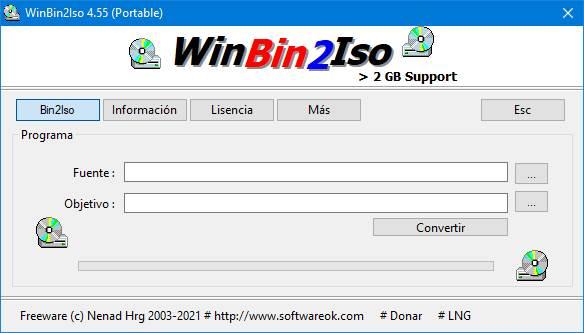 WinBin2Iso это очень быстрая и простая программа, предназначенная для преобразования любого изображения из формата BIN в формат ISO всего за несколько секунд. Единственное, что нам нужно будет сделать в этой программе, — это загрузить образ BIN в раздел «Источник» и указать путь, по которому мы хотим сохранить новый ISO в разделе «Цель». Умная. Это программное обеспечение автоматически позаботится обо всем остальном.
WinBin2Iso это очень быстрая и простая программа, предназначенная для преобразования любого изображения из формата BIN в формат ISO всего за несколько секунд. Единственное, что нам нужно будет сделать в этой программе, — это загрузить образ BIN в раздел «Источник» и указать путь, по которому мы хотим сохранить новый ISO в разделе «Цель». Умная. Это программное обеспечение автоматически позаботится обо всем остальном.
Любой по ISO, наиболее совместимый

Эта программа намного более полная, чем предыдущая, но мы также можем использовать ее бесплатно. Его цель, как следует из названия, — преобразовать любой формат изображения в ISO. Любой ISO поддерживает более 20 форматов файлов, включая 7Z, BIN, DAA, DEB, DMG, IMG, ISO, ISZ, MDF, NRG, PKG, RAR, TAR.GZ, TAR.BZ2, XAR и ZIP. Причем конвертировать их мы можем как из контекстного меню компьютера (щелкнув правой кнопкой мыши), так и из его интерфейса.
Точно так же, как только преобразование будет завершено, мы можем смонтировать ISO с помощью виртуального диска Windows 10.
Откройте и извлеките свои данные
Не хотите или не можете конвертировать изображение в другой формат? Тогда еще одна альтернатива, к которой мы можем прибегнуть, — открыть его, как если бы это был сжатый файл, и извлеките все его содержимое в папку на компьютер. Есть много программ, которые позволяют открывать эти типы изображений. Посмотрим, какие из двух наиболее актуальны.
PowerISO, самый полный

Что касается работы с образами дисков, PowerISO это одна из самых полных и мощных программ, которые мы можем найти. С его помощью мы сможем открыть любой формат образа диска, чтобы преобразовать эти файлы в формат ISO, чтобы иметь возможность монтировать их в Windows 10. Он также позволяет добавлять или удалять файлы из ISO и даже монтировать эти образы самостоятельно. виртуальные диски.
IZArc, бесплатная альтернатива
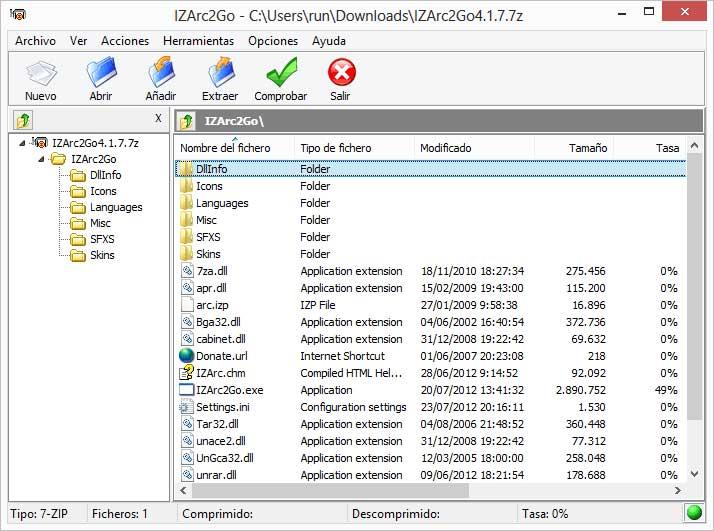 IZArc вообще говоря, это совершенно бесплатная альтернатива WinRAR. Но среди множества функций он выделяется, прежде всего, совместимостью со всеми типами файлов. Эта программа, помимо возможности открывать и извлекать типичные ZIP, RAR и 7Z, также может открывать практически любой формат образа диска, который мы ей передаем, например ISO, BIN, MDF и даже NRG.
IZArc вообще говоря, это совершенно бесплатная альтернатива WinRAR. Но среди множества функций он выделяется, прежде всего, совместимостью со всеми типами файлов. Эта программа, помимо возможности открывать и извлекать типичные ZIP, RAR и 7Z, также может открывать практически любой формат образа диска, который мы ей передаем, например ISO, BIN, MDF и даже NRG.
После открытия диска с помощью этой программы мы можем извлечь все его содержимое на наш компьютер и получить к нему доступ, как и к любой другой папке.
Установите виртуальный диск, поддерживающий форматы BIN, CUE и другие.
Windows 10 может монтировать только диски ISO, но есть программы, позволяющие нам смонтировать другие форматы этих файлов . Таким образом, мы избавляемся от необходимости конвертировать их в другие форматы или извлекать все их содержимое. Это заставляет нас полагаться на сторонние программы, но мы можем работать с этими образами дисков, как если бы они были настоящими компакт-дисками, вставленными в компьютер.
DAEMON Tools

Без сомнения, DAEMON Tools — самая полная программа для монтирования образов дисков на ПК. Это программное обеспечение совместимо со всеми форматами изображений для Windows, которые мы можем найти. Мы сможем выбирать между или создавать виртуальные диски для монтирования всех этих образов, или открывать их содержимое, получать к нему доступ и извлекать его на нашем компьютере.
WinCDEmu
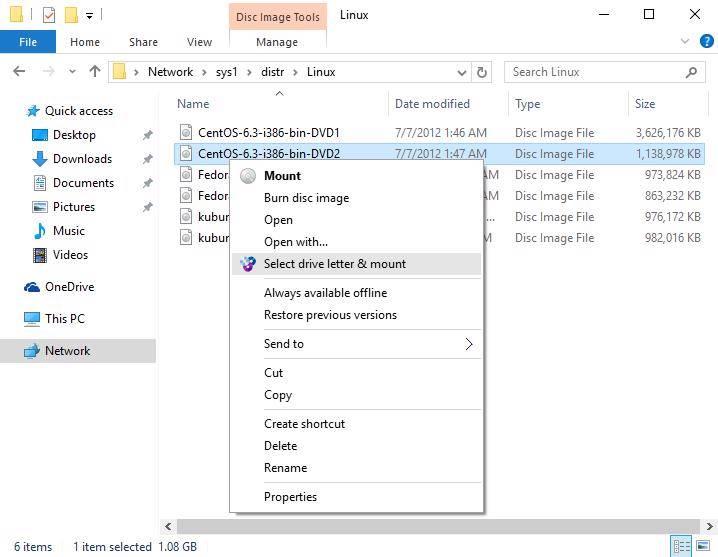
Подобно Daemon Tools, WinCDEmu поставляется как полностью бесплатная программа с открытым исходным кодом для той же цели: чтобы мы могли монтировать любой формат образа диска, как если бы это был настоящий CD или DVD. Эта программа совместима с наиболее популярными форматами файлов, такими как ISO, CUE, NRG, MDS / MDF, CCD и IMG, и позволяет нам создавать столько виртуальных дисков, сколько нам нужно, без каких-либо ограничений. У него даже есть портативная версия, которую мы можем запускать в Windows 10 без необходимости устанавливать что-либо на ПК.
Кроме того, еще одна его функция, которая также может быть нам полезна, — это возможность конвертировать любую папку в ISO одним щелчком мыши.


